Excel是办公软件中使用最为广泛的的电子表格软件,它可以用来处理大量数据、制作各种报表。在使用Excel制作报表的过程中,我们需要将报表打印出来以便查看和分享。但是在打印报表时,如果想要打印部分区域的工作表背景,应该如何做呢?下面小编将为大家介绍如何在Excel中打印部分区域的工作表背景。

问题
如下图所示,该表格带着背景图片,打印的时候想把这个背景也打印出来,该如何操作?

不进行任何操作直接点打印预览,状态如下,打印的时候背景显示不出来,无法打印背景:
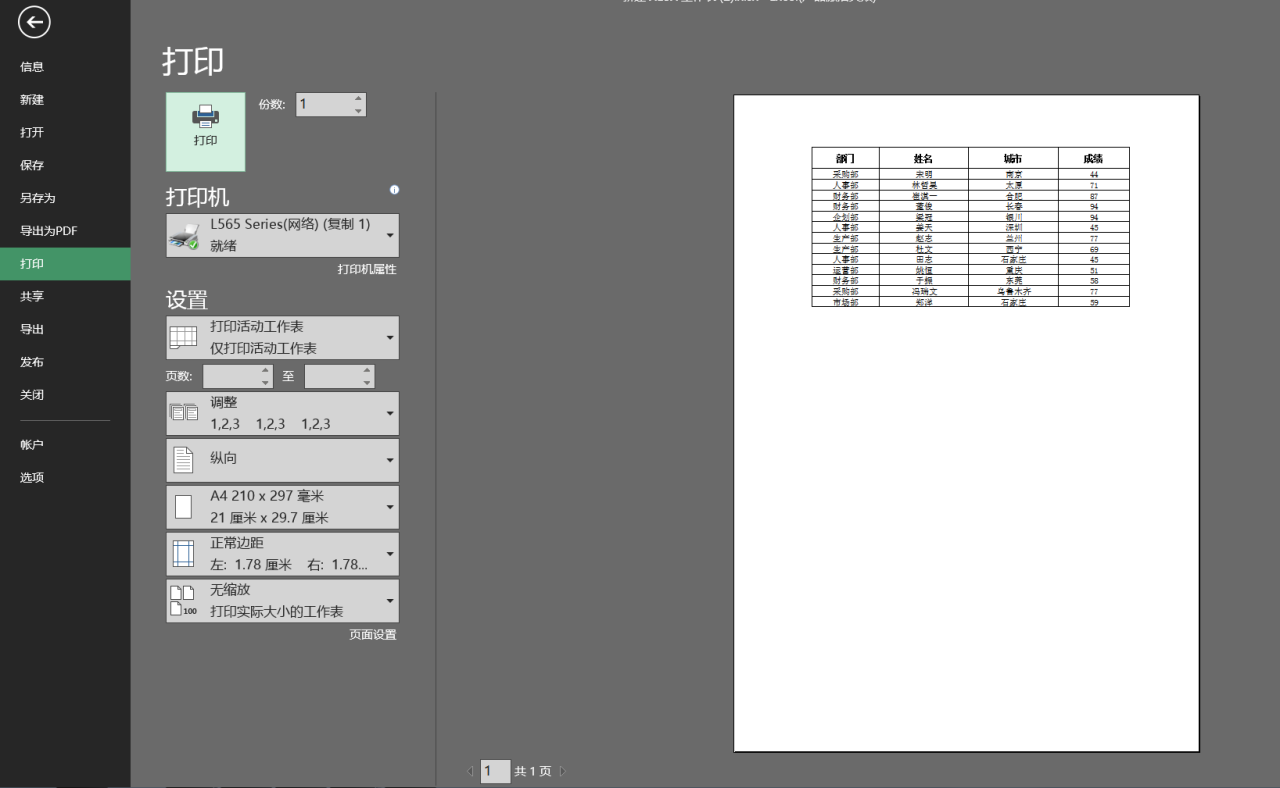
操作方法与步骤
步骤1、选中需要打印的区域,然后【ctrl c】复制该区域,如下图所示:
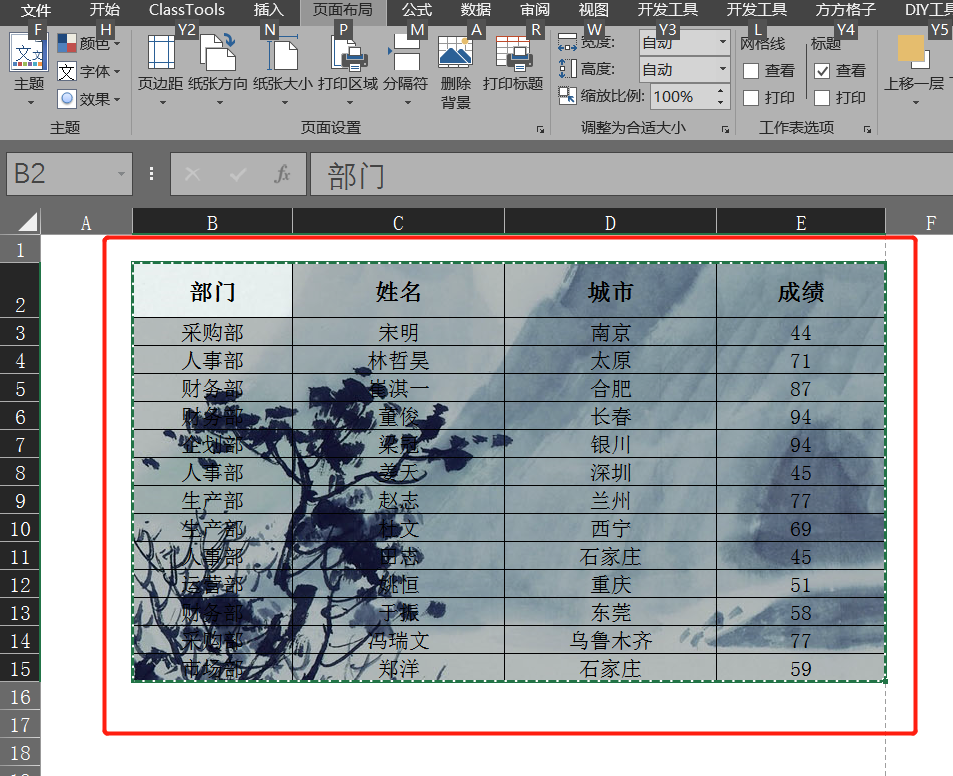
步骤2、复制后,选择一个空白区域,然后鼠标右键,在【选择性粘贴】的里面选择粘贴【图片】,如下图所示:
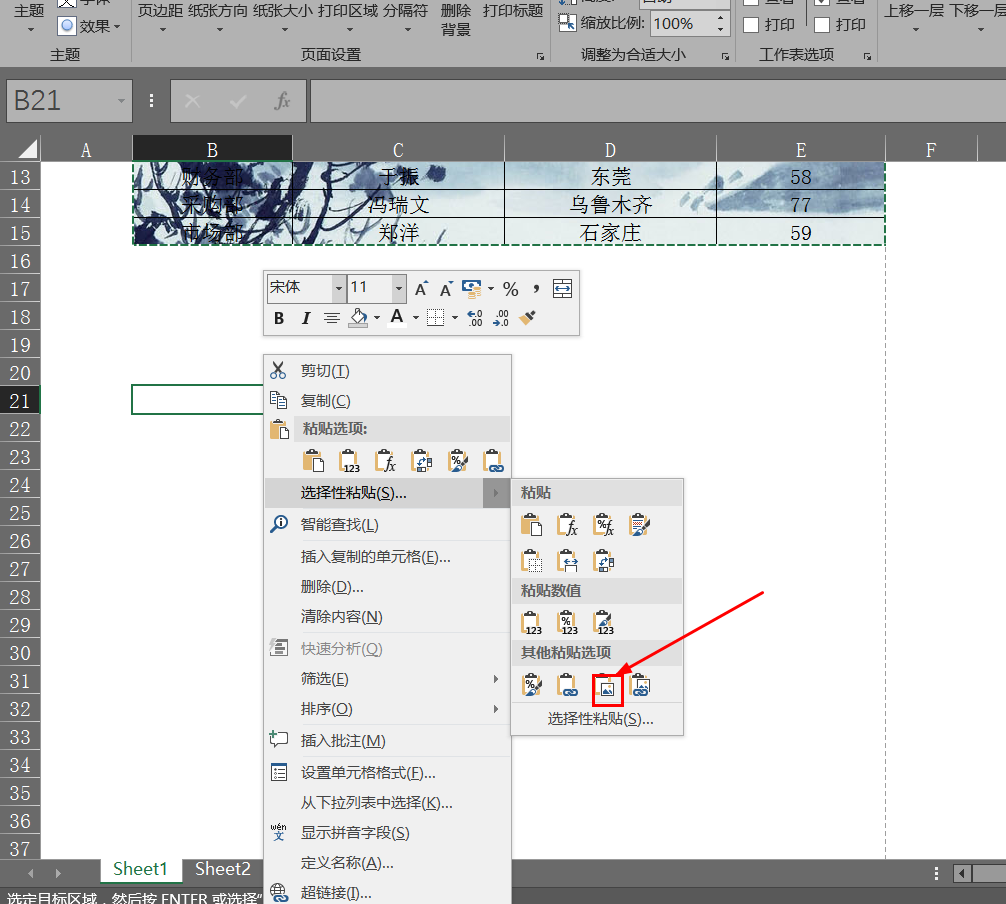
步骤3、这个时候,再用【ctrl p】打印预览一下,就会发现,可以打印出来该区域的背景了,如下图所示:
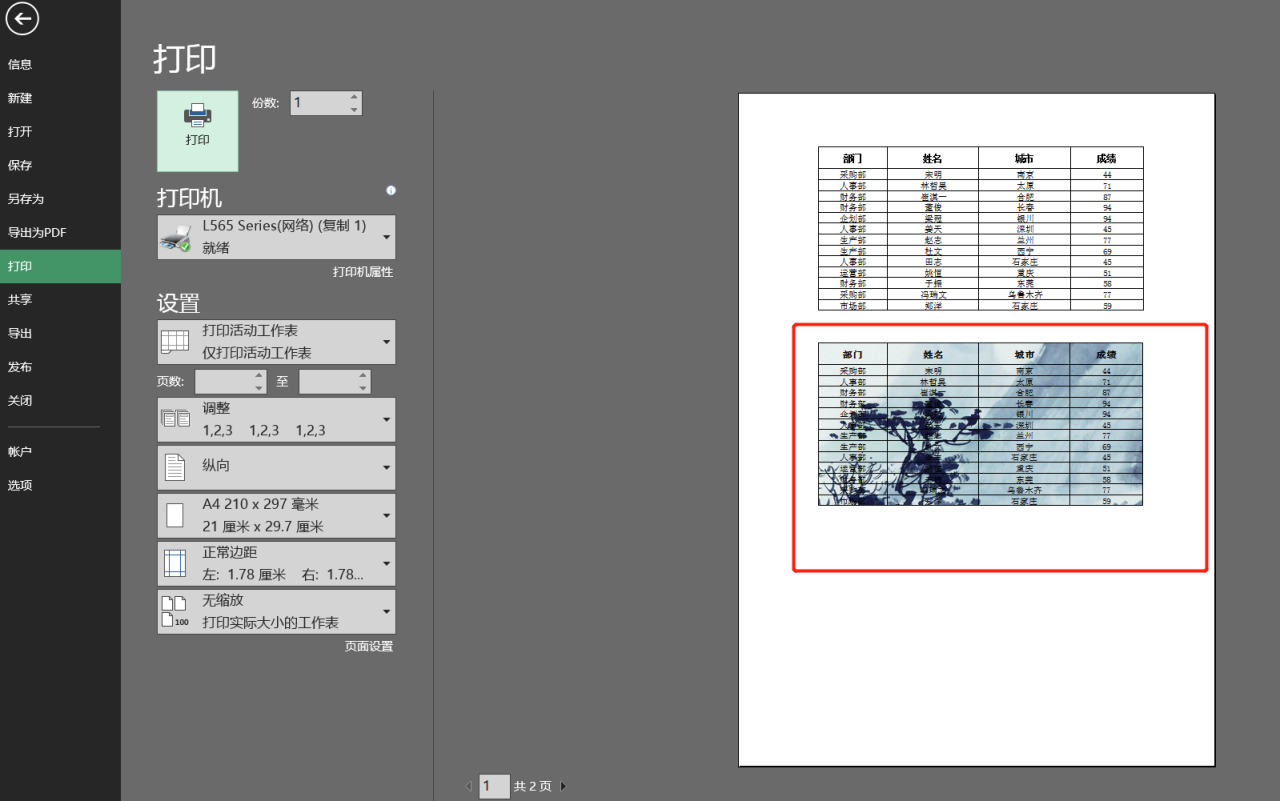



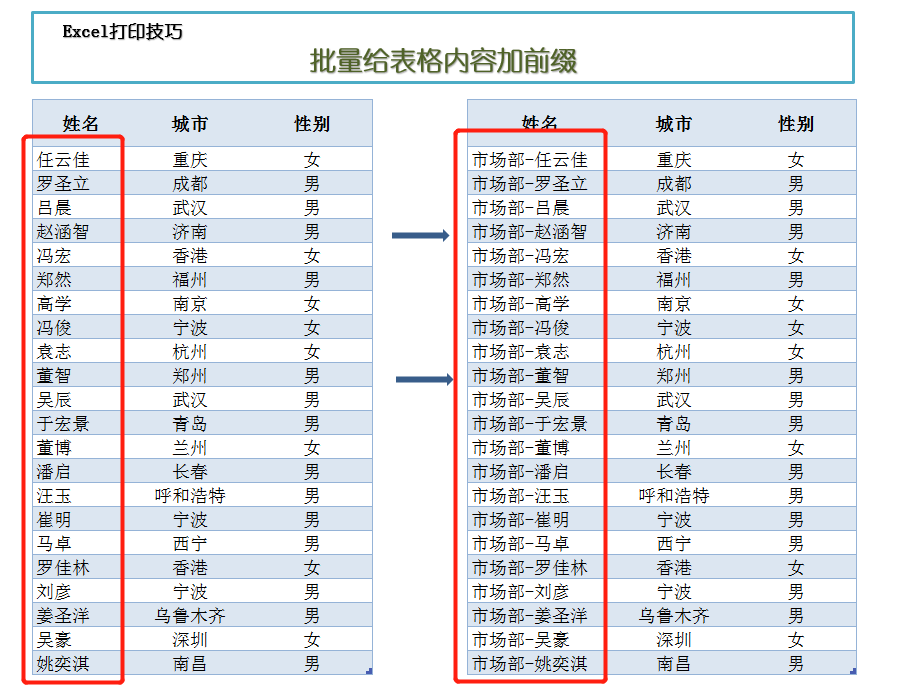

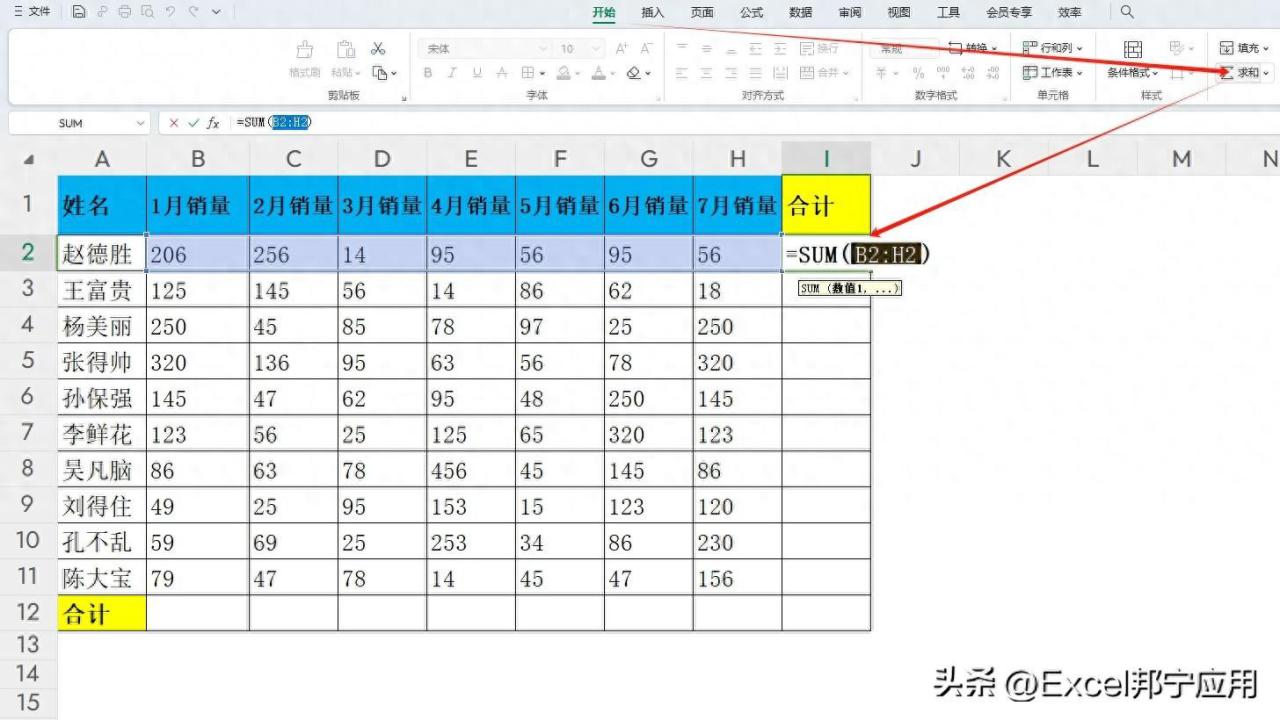

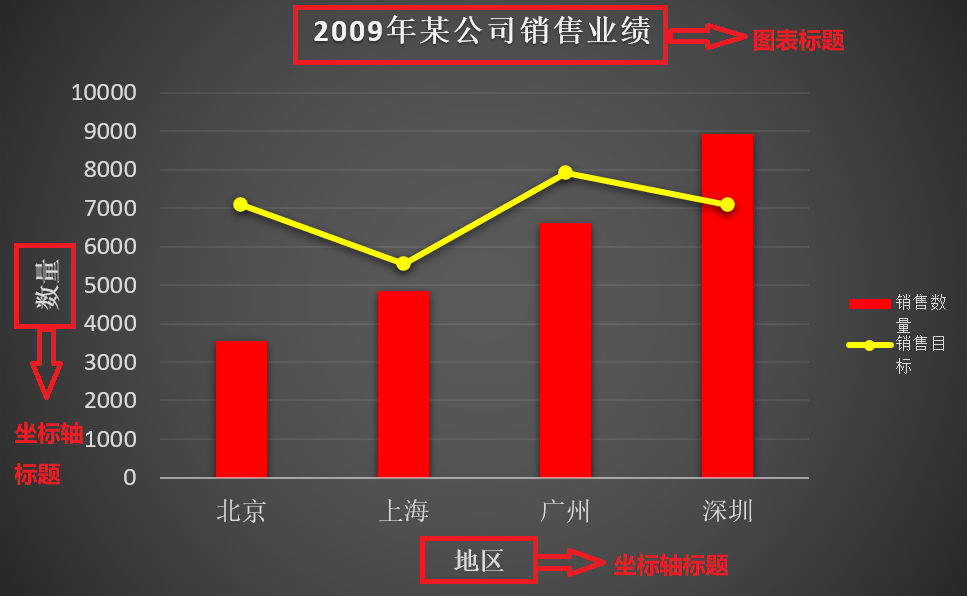

评论 (0)